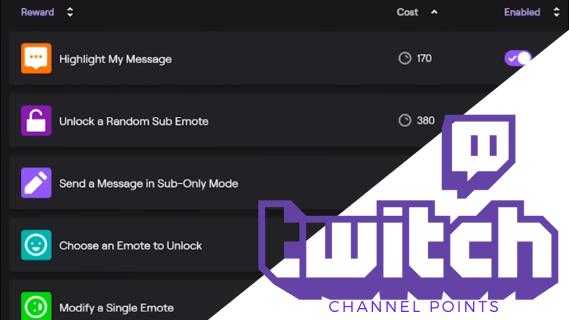So übertragen Sie Bilder von einem iPhone auf ein USB -Flash -Laufwerk

Ihr iPhone kann kostbare Erinnerungen enthalten, die in Bildern und Videos verewigt wurden, aber diesen Telefonen wird irgendwann der Speicher mehr ausgehen. Möglicherweise möchten Sie sie auch auf einem Flash -Laufwerk für andere Zwecke speichern. Allerdings weiß nicht jeder genau den Weg, dies zu tun.

Der Flash -Speicher ist zum Speichern von Dateien bequem, sodass Sie sich keine Sorgen um komplexe Prozesse machen müssen. Es gibt auch verschiedene Möglichkeiten, dies zu tun. Lesen Sie weiter für alle Details.
Mit iPhone -Flash -Laufwerken
Mit dem Anstieg von Apple Products und der USB -Technologie -Verbesserung begannen die Hersteller von Flash Drive, USB -Speichergeräte für Smartphones zu erstellen, wobei einige von ihnen mit iPhones kompatibel sind. Viele dieser Produkte sind in reichlichen Speicherkapazitäten für Tausende von Fotos erhältlich.
- Stecken Sie das kompatible Flash -Laufwerk in den Lightning -Anschluss des iPhone.
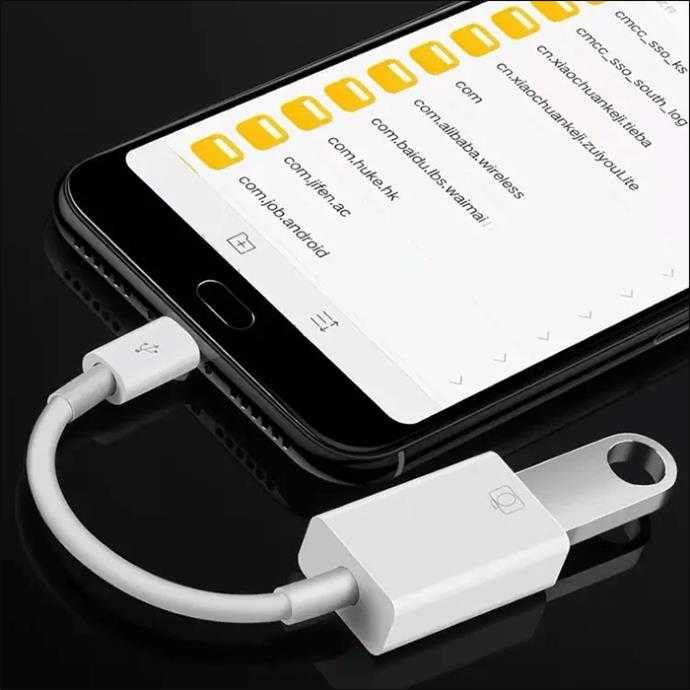
- Wenn das USB -Laufwerk über eine App verfügt, befolgen Sie die Anweisungen, um Dateien zu übertragen.
Mit Ihrem iPhone können Sie sofort Fotos übertragen, sodass diese Speichergeräte kein Problem haben.
Geräte wie das qubii Pro tun dies sogar automatisch für Sie. Sie müssen es nur zwischen Ihren Ladeziegel und Kabel einfügen. Es erfordert eine microSD -Karte und ein Leser, die Bilder auf einen PC zu übertragen, aber der automatisierte Prozess ist den Aufwand wert.
USB -Laufwerke mit Apps tragen dazu bei. Sie müssen keine unbekannten Apple -Menüs navigieren, um Transfers zu initiieren.
Verbinden Sie das iPhone mit einem Mac
Die iPhones Photos -App kann nur Bilder übertragen, die Sie mit der Kamera auf Ihren Mac aufgenommen haben. Trotzdem ist dieses Verfahren unkompliziert.
Beachten Sie, dass Sie die neueste iTunes -Version benötigen, um die Bilddateien erfolgreich zu übertragen.
- Schließen Sie Ihr iPhone mit einem Kabel mit dem Mac an.

- Warten Sie, bis die Fotos -App ausgeführt oder manuell gestartet wird.
- Wählen Sie die Bilder, die Sie an das Flash -Laufwerk senden können.
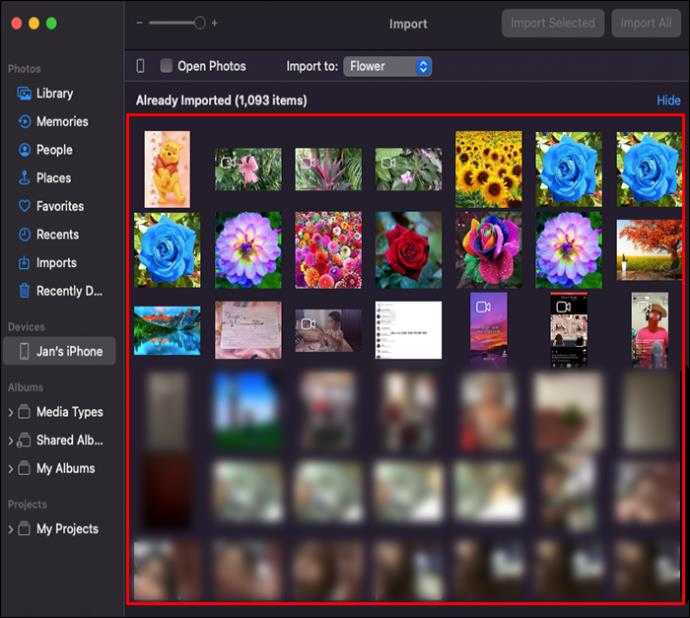
- Wählen Sie die Option "Import" aus.
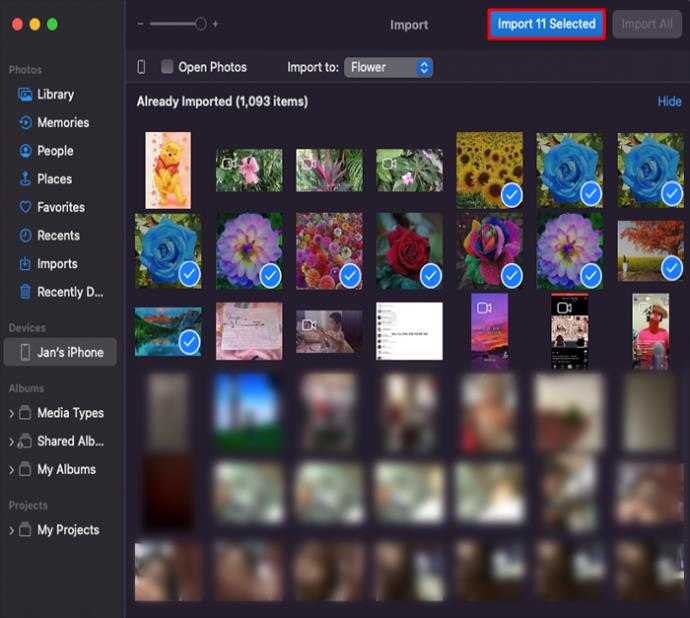
- Warten Sie auf die Übertragung vom iPhone zum Mac.
- Stecken Sie Ihr Flash -Laufwerk ein.

- Finden Sie die Bilder, die Sie gerade importiert haben.
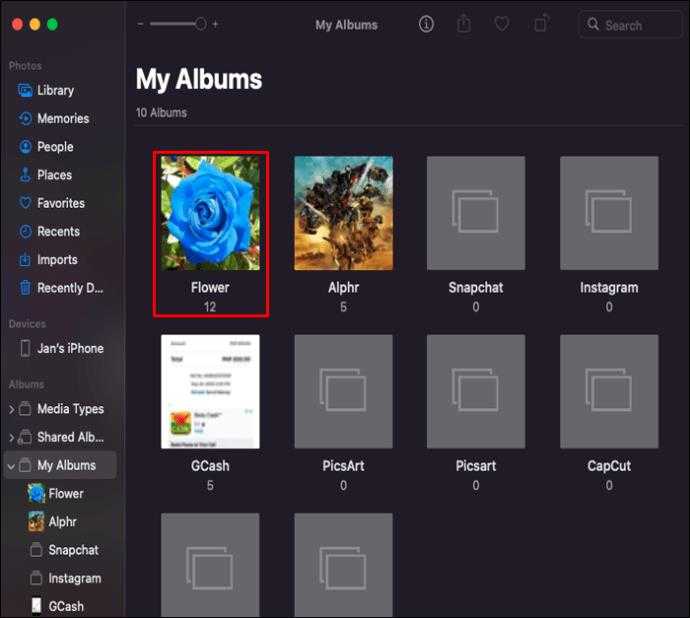
- Kopieren Sie alles und fügen Sie die Bilddateien in das Laufwerk ein.
Je mehr Fotos es gibt, desto länger dauern die Import- und Kopierprozesse. Dies ist eine Frage der Hardware -Funktion, abhängig von der Schreibgeschwindigkeit des Flash -Laufwerks.
Schließen Sie das iPhone mit einem Windows -PC an
Windows -PCs funktionieren möglicherweise nicht direkt mit den Apps des iPhone, aber Sie können weiterhin auf die Verzeichnisse des letzteren Geräts zugreifen und die Bilddateien kopieren. Diese Dateien werden dann an ein USB -Laufwerk eingefügt.
- Schließen Sie Ihr iPhone mit einem Kabel mit einem Windows -Computer an.

- Öffnen Sie Windows Explorer.
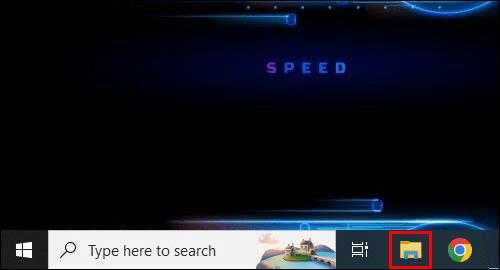
- Doppelklicken Sie auf den Namen Ihres iPhones.
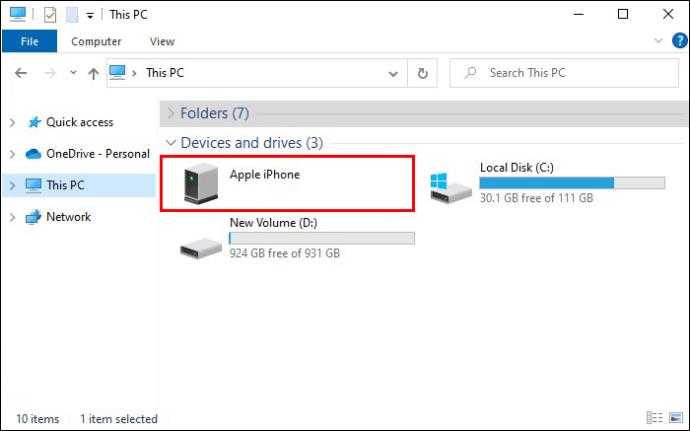
- Suchen Sie nach dem Ordner mit dem Namen „DCIM).”

- Wählen Sie die Bilder, die Sie kopieren möchten.
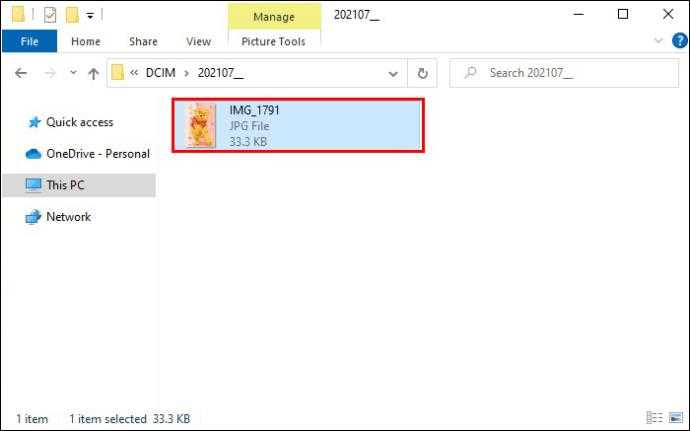
- Fügen Sie Ihr USB -Laufwerk ein.
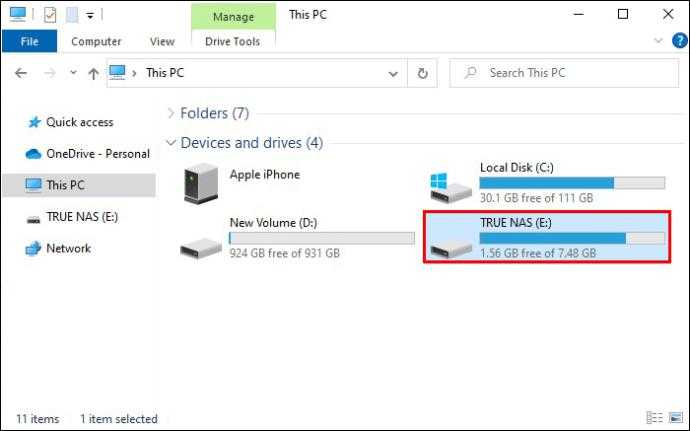
- Öffnen Sie das Flash -Laufwerk und fügen Sie die Bilddateien ein.
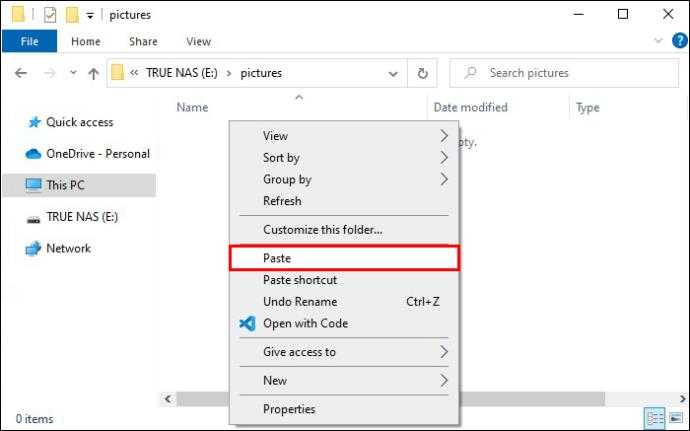
- Warten Sie, bis der Prozess endet.
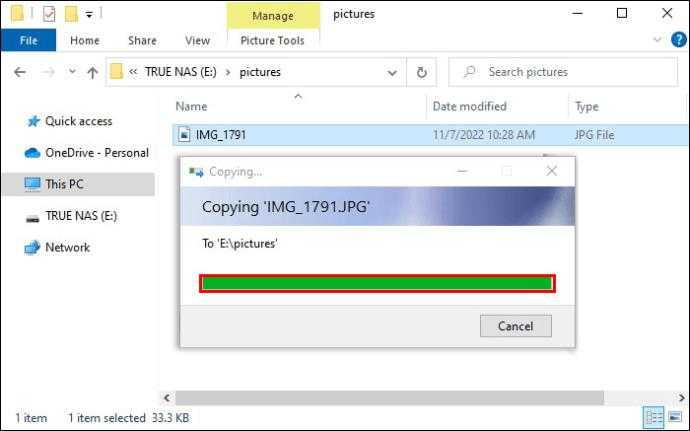
Wenn Windows Explorer die Bilder nicht anzeigt, klicken Sie mit der rechten Maustaste im Fenster und wählen Sie "Ansicht" und "große Symbole" aus.Mit diesem können Sie die Bilder anzeigen und auswählen, die Sie an das Laufwerk gesendet werden möchten, ohne sie zu öffnen.
Das Beste an dieser Option ist, dass Sie die von Ihnen aufgenommenen Bilder oder Bilder kopieren können, die Sie heruntergeladen haben. Da die Fotos -App die letztere nicht senden kann, möchten Sie dies mit einem Windows -PC tun.
Dateien über iCloud senden
Wenn Sie einen Mac und ein iPhone haben, aber kein USB -Kabel verwenden möchten, ist iCloud die beste Option. Sie müssen das USB -Laufwerk noch an einen Port auf Ihrem Mac anschließen. Der Prozess kann auch langsamer sein, wenn Ihr Internet nicht stark genug ist.
Führen Sie diese drei Schritte aus, um iCloud zu aktivieren, wenn Sie es noch nicht getan haben.
- Gehen Sie zu Einstellungen und Ihrem Profil.
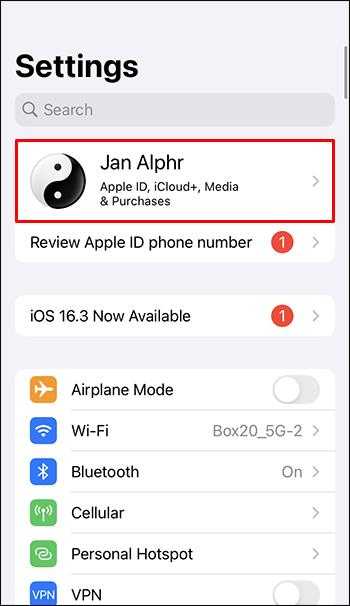
- Wählen Sie iCloud.
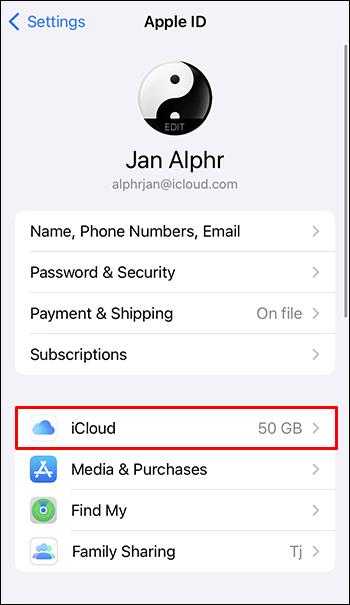
- Wählen Sie "Fotos" und aktivieren Sie "iCloud Fotos".”
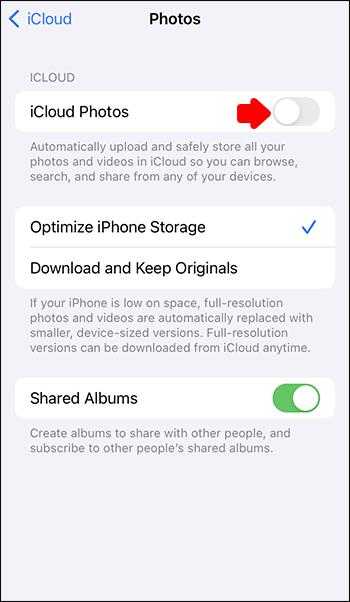
Sobald diese Funktion aktiviert ist, werden Ihre Fotos und Videos automatisch auf iCloud gesichert. Sie müssen darauf warten, dass dies zuerst abgeschlossen ist.
- Melden Sie sich in iCloud auf Ihrem Mac oder Windows PC an.
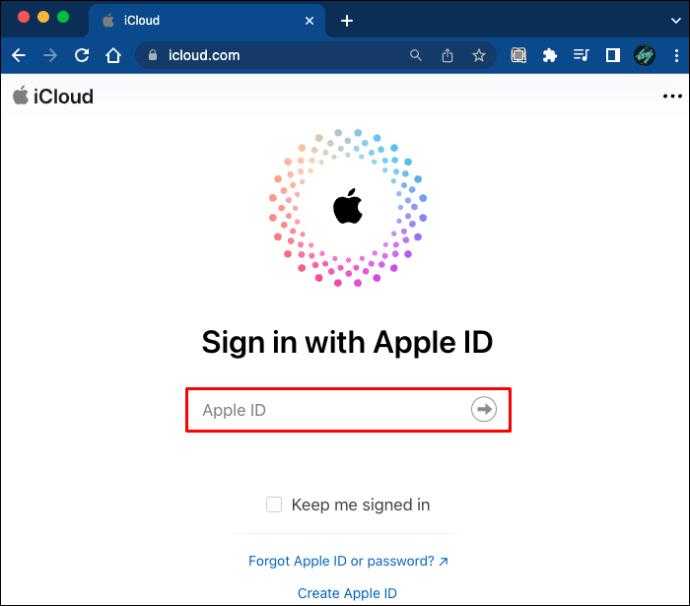
- Klicken Sie auf „Fotos.”
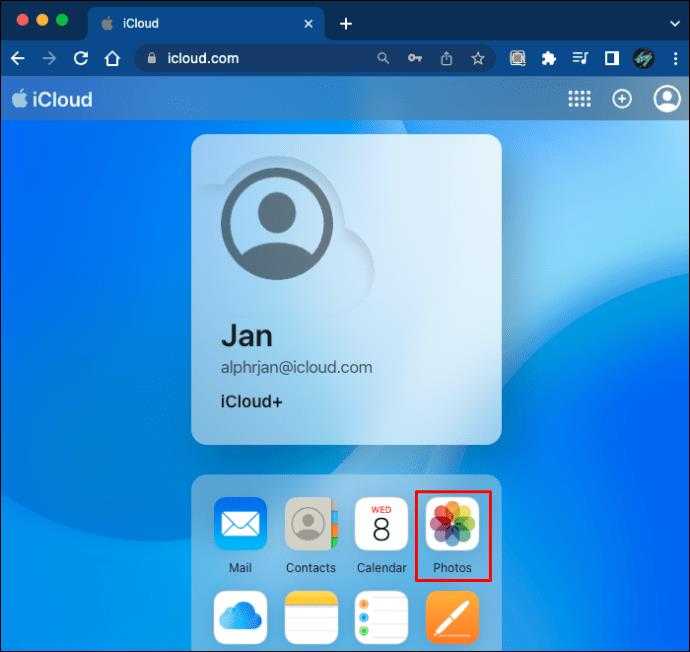
- Suchen Sie die Fotos, die Sie an das Flash -Laufwerk senden möchten.
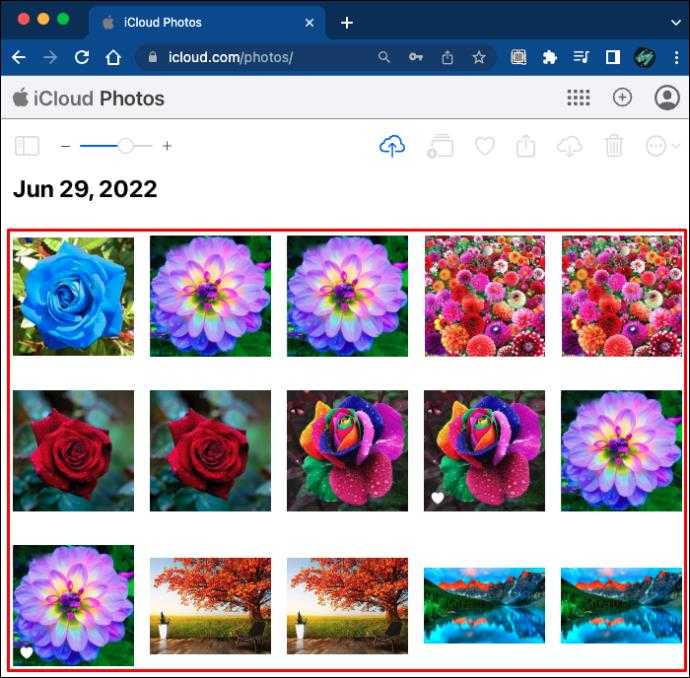
- Laden Sie sie herunter.
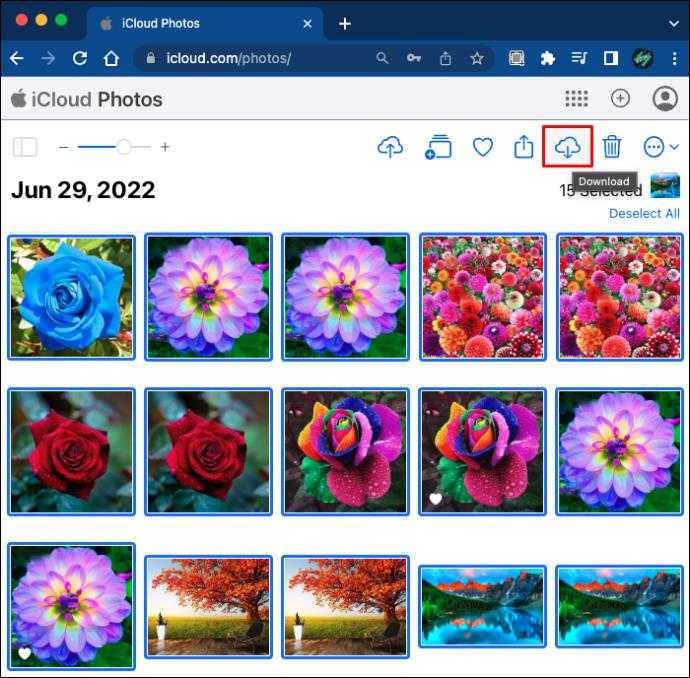
- Fügen Sie das USB -Laufwerk ein.

- Beginnen Sie mit dem Kopieren und Einfügen der Bilder auf das Flash -Laufwerk.
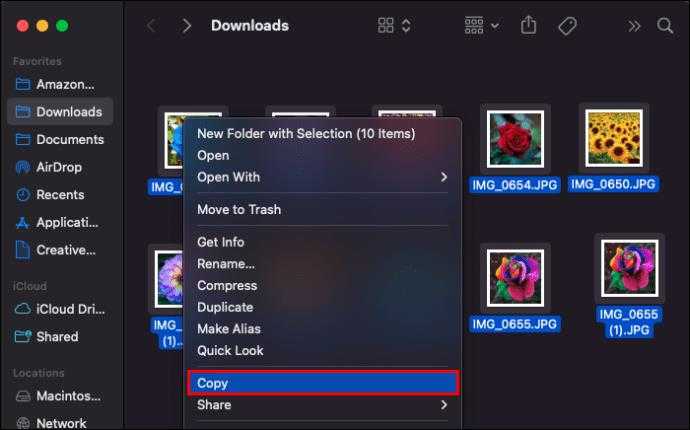
- Warten Sie, bis der Computer Sie über den Abschluss des Vorgangs informiert.
Wenn Sie Ihre Bilder und Videos bereits auf iCloud unterstützen, können Sie sie sofort herunterladen. Das Gute an iCloud ist der automatisierte Backup -Prozess. Sie benötigen jedoch jederzeit eine Internetverbindung, um eine konstante Verfügbarkeit der Bildverfügbarkeit zu gewährleisten.
Übertragen Sie mit Google -Fotos
Google Photos ist kostenlos zu verwenden und verfügt über 15 GB Speicher, wenn Sie nicht für einen Google One -Plan bezahlen. Sie benötigen ein Google -Konto dafür, aber das Öffnen ist relativ schmerzlos. Wenn Sie ein Google -Konto haben, befolgen Sie die folgenden Schritte, um Bilder von Google -Fotos auf ein USB -Flash -Laufwerk zu übertragen.
- Sichern Sie Ihre Bilder auf Google -Fotos.
- Wechseln Sie zu Ihrem Mac oder Windows PC.
- Öffnen Sie jeden Browser und besuchen Sie Google -Fotos.
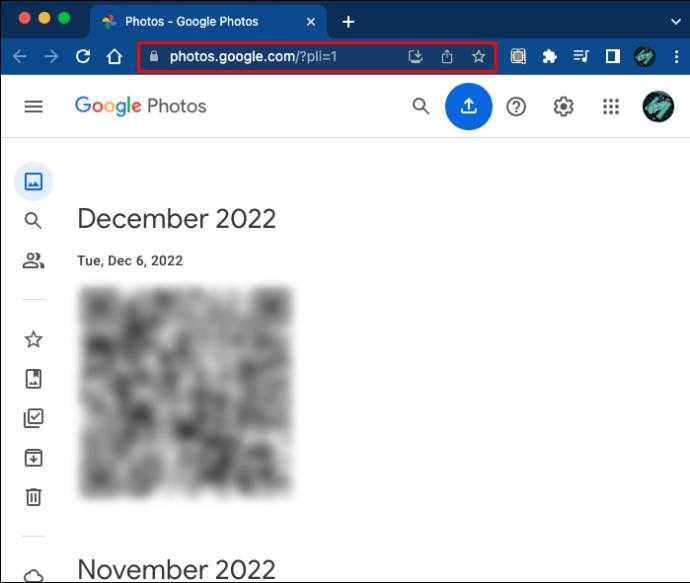
- Laden Sie die Bilddateien herunter.
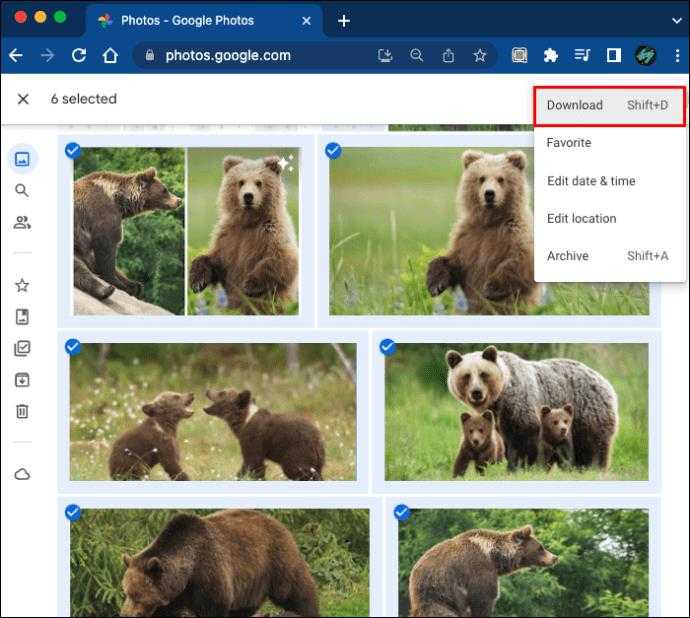
- Fügen Sie Ihr Flash -Laufwerk ein.

- Suchen Sie die Bilder und übertragen Sie sie auf das USB -Laufwerk.
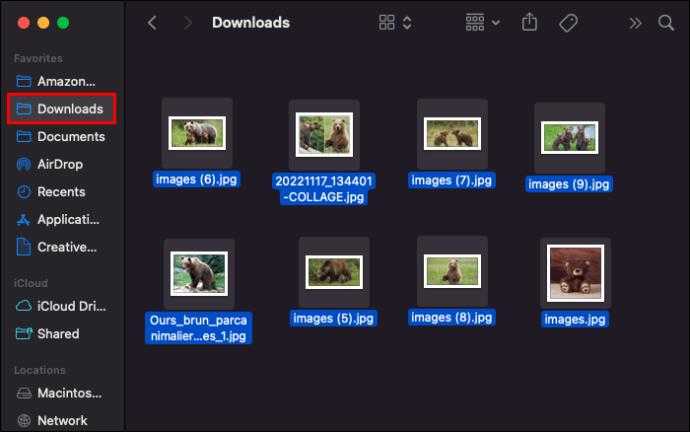
Dieser Prozess ist perfekt für Personen, die iCloud nicht verwenden möchten.
E -Mails verwenden
Wenn Sie nur ein paar Bilder senden möchten, können Sie sie per E -Mail auf einem iPhone anhängen. Es dauert keine Zeit, sie zu senden, aber Sie benötigen eine funktionale E -Mail -Adresse.
- Öffnen Sie die Fotos -App auf Ihrem iPhone.
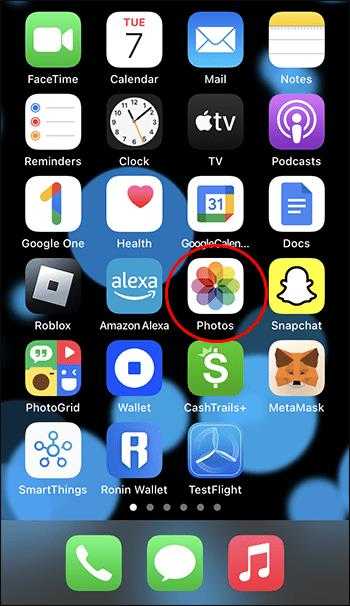
- Wählen Sie ein oder mehrere Bilder aus.
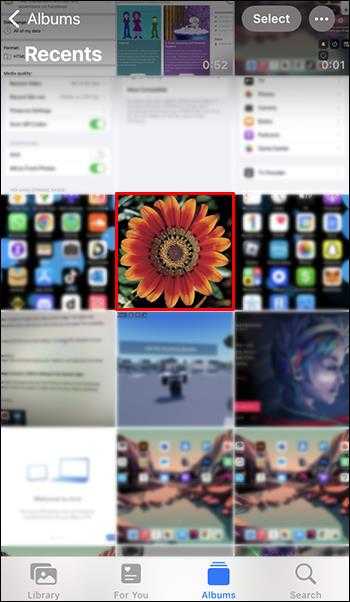
- Tippen Sie auf "Teilen" und "Mail".”
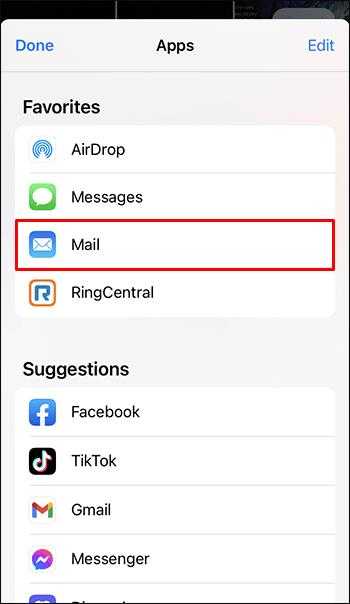
- Geben Sie Ihre E -Mail -Adresse in das Feld ein.
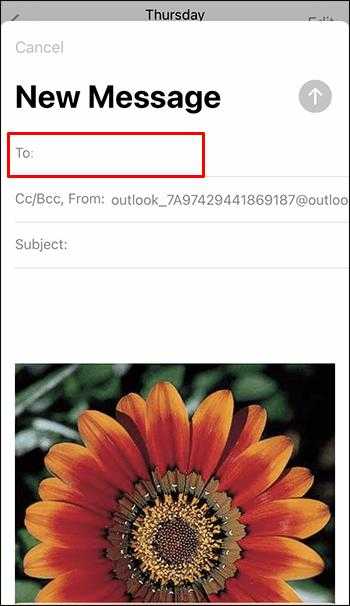
- Senden Sie die E -Mail.
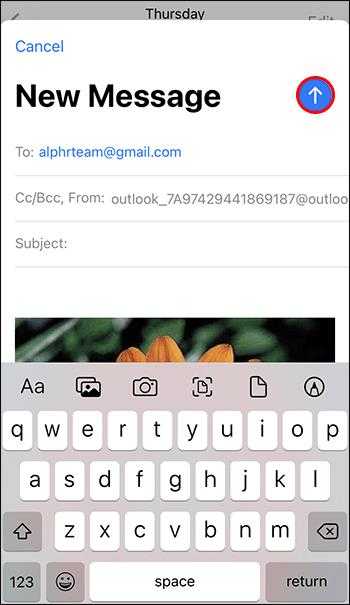
- Wechseln Sie zu Ihrem Computer.
- Melden Sie sich in Ihrer E -Mail -Adresse an.
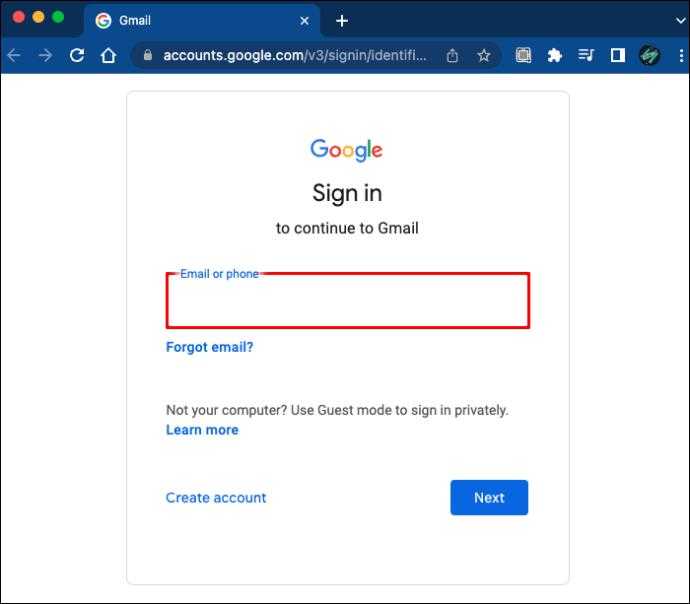
- Laden Sie die Bilder herunter.
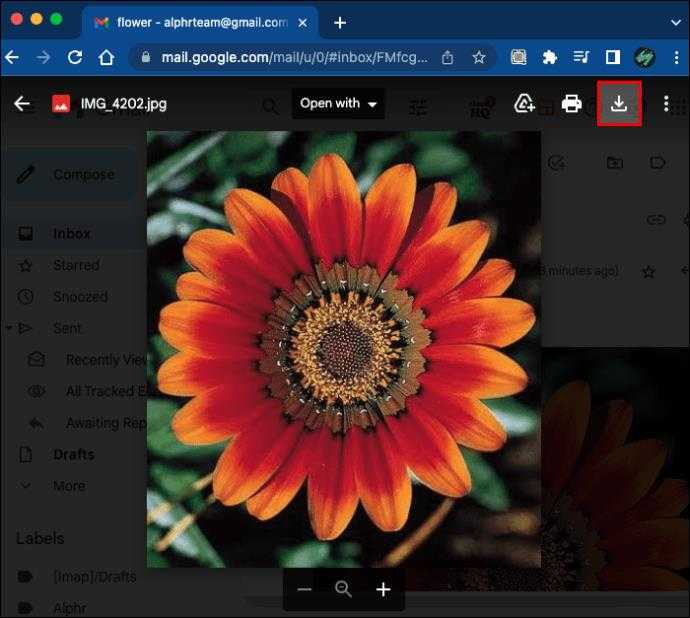
- Fügen Sie das Flash -Laufwerk ein und übertragen Sie die Bilder.

Im Allgemeinen haben E -Mails eine Anhangsgrenze von rund 25 MB, was bei Google Mail der Fall ist. Einige E -Mail -Serviceanbieter haben jedoch höhere oder niedrigere Grenzen. Wenn Sie nur 10 MB zugelassen sind, ist die Anzahl der Fotos, die Sie senden können, erheblich gesenkt.
Für Google Mail werden größere Anhänge als Google Drive -Links gesendet, wenn Sie sie auf Ihrem iPhone haben. Sie müssen das Bild nach dem Weg zum Google Drive herunterladen.
Zusätzliche FAQs
Kann ich ein iPhone mit einer externen Festplatte anschließen??
Ja, Sie benötigen ein Kabel, um es zu tun. Es muss ein Lightning-to-UsB-Kabel sein, damit sich die Verbindung herstellen kann. Sobald Sie die Fotos -App geöffnet haben, können Sie die Bilder auf die Festplatte übertragen.
Woher weiß ich, ob Fotos auf iCloud oder meinem iPhone sind?
Überprüfen Sie Ihre Galerie und ICloud am besten, um festzustellen, ob Ihre Fotos in einem oder beides sind. iCloud speichert bereits jedes Bild oder Video, das Sie bei Aktivierung aufnehmen. Es wird nicht verhindern, dass die Wolke Ihre Bilder erhalten, es sei denn, Sie werden manuell ausgeschaltet.
Sende diese zu mir
Es gibt viele Möglichkeiten, Fotos auf Ihrem iPhone an ein USB -Laufwerk zu senden. Die genannten waren nur einige. Während einige schnell durchgeführt werden können, benötigen andere ein neues Gerät, damit der Prozess funktioniert. Finden Sie, was für Sie am besten funktioniert, und übertragen Sie noch heute Bilder.
Welche Methode bevorzugen Sie für diese Aufgabe?? Kennen Sie andere einzigartige Tricks?? Lassen Sie uns im Kommentarbereich unten wissen.